Egy kép többet mond ezer szónál – idézhetjük a szinte már unalomig elcsépelt mondást, különösem akkor, ha ez a bizonyos kép valamilyen diagram. A számsorozatok önmagukban ugyanis túl sokat nem mondanak, ám ha vizualizáljuk, azaz „képi nyelvre" fordítjuk őket, azonnal értelmet nyernek. Nem véletlen, hogy előszeretettel használják ezeket beszámolókban, prezentációkban, sőt újabban egyre gyakrabban jelennek meg weboldalakon, ilyen-olyan blogokban.
Diagramokat, grafikonokat a legegyszerűbben az általában kéznél lévő Excellel készíthetünk, azonban akadnak ennél célirányosabb megoldások is. Közülük néhányért fizetni kell, másoknak meglehetősen bonyolult a használata. Szerencsére van olyan online szolgáltatás, amellyel pillanatok alatt készíthetünk látványos testre szabott grafikonokat, térképeket, ilyen-olyan mérőműszer-ábrázolásokat, és mindezért egyetlen fillért sem kell fizetnünk.
A http://chartle.net weboldal rögtön egy érdekes ténnyel szembesít: a statisztikák szerint 25-ször annyi térkép, grafikon, diagram található a nyomtatott sajtóban, mint az online oldalakon. Talán ha interneten is hozzá lehetne férni a megfelelő grafikonkészítő szolgáltatáshoz, akkor változhatna ez a helyzet – gondolhatták a chartle.net weboldal fejlesztői, és hogy rajtuk ne múljon, közkinccsé is tették ezt a „korai béta" fázisban lévő oldalt.
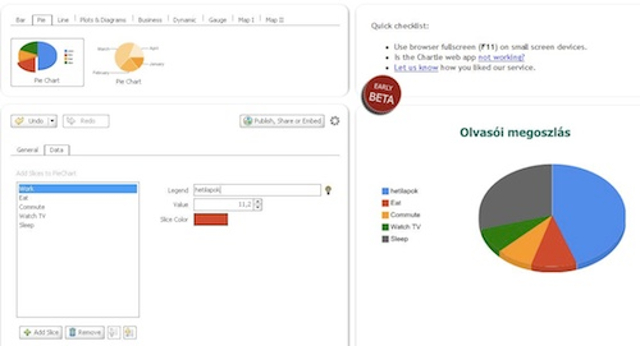
Ha grafikont szeretnénk készíteni, kattintsunk a fenti Create, vagy kissé lejjebb a „Create your own" feliratra. A következő ablakban választhatunk a különféle ábrázolási lehetőségek közül (vélhetően ezek száma nőni fog a jövőben). Ha bármelyikre rákattintunk, az aktívvá válik, és egy kék mezőben angol nyelvű magyarázatot is kapunk hozzá.
A következő ablakban, a General fül alatt adhatunk színt a diagram címének (és persze olyan címet írunk be, amilyet csak akarunk), változtathatunk a diagram méretein, illetve sík- vagy térbelivé tehetjük. A grafikonhoz tartozó magyarázatot is tetszésünk szerint alakíthatjuk, illetve ide-oda helyezhetjük. Bármit is változtatunk a kiinduló ábrán, annak eredményét azonnal látjuk a jobb oldali részben.
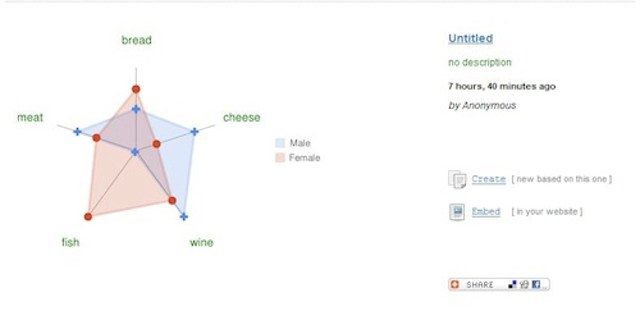
A következő lépés a Data fül mögött bújik, és persze nyugodtan kezdhetünk ezzel is. Itt kell adatokkal feltölteni a grafikont, illetve meghatározni a különböző értékekhez tartozó színeket. Szinte hihetetlen, hogy mennyire egyszerűen alakíthatjuk át a kiinduló ábrát!
Ha végül elégedettek vagyunk a művünkkel, kattintsunk a „Publish, Share or Embed" feliratra, esetleg adjuk meg a nevünket és egy rövid leírást a diagramhoz (ez nem kötelező), és a rendszer máris a Galériába (Gallery) menti a képet. Ezt ezután az oldal valamennyi látogatója megnézheti, ám ha mi ezt nem szeretnénk, akkor egy rövid regisztráció után egy lakattal jelölt „magángalériát" kapunk.
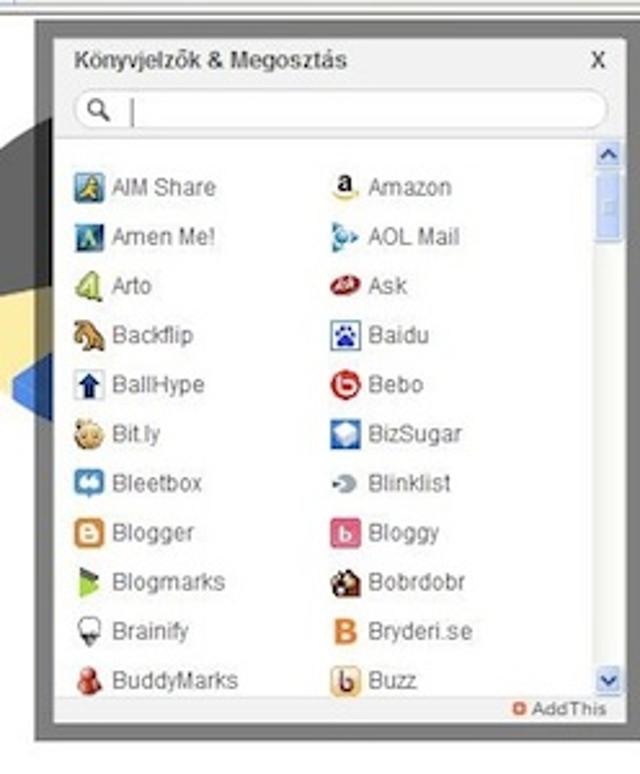
S hogy végül mit tehetünk a garfikonnal? Nos, jó webkettes szokás szerint beágyazhatjuk weboldalunkba, blogunkba, feltehetjük közösségi oldalakra (a választék meglepően bőséges), kinyomtathatjuk, pdf-et készíttethetünk belőle, és e-mailben is elküldhetjük bárkinek a rámutató linket.










